Szereted az online GIF-ek keresését és megosztását? Tanuld meg, hogyan készíthetsz saját GIF-et néhány egyszerű lépésben a GIF-készítési útmutatónkban. A GIF-ek nagyszerű módja az érzelmek kifejezésének képek segítségével. Olyanok, mint a szöveges emojik, de egy extra kreativitással és szórakozással! Akár valakit próbálsz felvidítani, aki szomorú, akár meg akarod osztani az izgalmadat valami iránt, ami a hírekben történt, a GIF-ek a legújabb vírusos mémmegosztási módszer.
Hogyan készítsünk GIF-et? Tartalomjegyzék:
- Mi az a GIF?
- Hogyan készítsünk GIF-et (haladó grafikai tervezőknek)
- Hogyan készítsünk GIF-et (mindenki másnak)
- Fejleszd a GIF-készítési készségeidet a Firmbee ingyenes forrásaival
Valaha láttál valamit online, és meg akartál osztani egy GIF-et, de nem találtad azt a tökéletes videóképet, ami kifejezné, hogyan érzel? Amikor a keresőmotorod cserben hagy, a következő legjobb lépés, hogy készíts saját GIF-et! Ebben a cikkben bemutatjuk az alapokat, hogyan kezdhetsz el saját GIF-eket készíteni, amelyeket most azonnal megoszthatsz. Akár tapasztalt grafikai tervező vagy a legújabb digitális eszközökkel, akár egy közösségi média felhasználó, aki gyors és egyszerű GIF-készítési készségeket szeretne, bemutatjuk, hogyan kezdhetsz el gyorsan GIF-eket készíteni.
Mi az a GIF?
A GIF, vagy Graphics Interchange Format, egyfajta animáció, amelyet eredetileg arra fejlesztettek ki, hogy különböző számítógépes grafikákat mutasson be az interneten anélkül, hogy nagy adatforgalomra lenne szükség.
Manapság könnyű módja annak, hogy az emberek kifejezzék magukat képek és videoklippek segítségével.
Amikor a szavak nem elegendőek, a GIF-ek a legjobb módja annak, hogy véleményt vagy választ mutassunk szöveges üzenetekben, weboldalakon vagy közösségi média folyamokban. Néhány GIF annyira beépült a köztudatba, hogy milliókért keltek el NFT csereberék során.
Bár úgy tűnhet, hogy a GIF-ek készítése bonyolult, valójában meglehetősen egyszerű tervezni, betölteni és elkezdeni használni őket. Nézzük meg, hogyan kezdhetsz el GIF-eket készíteni most – függetlenül a tapasztalatodtól vagy szaktudásodtól!
Készen állsz a kezdésre? Kezdjük el a GIF-készítést!
Hogyan készítsünk GIF-et (haladó grafikai tervezőknek)
Ha tapasztalt grafikai tervező vagy, és igazán magas minőségű GIF-eket szeretnél készíteni, akkor ez a szakasz neked szól! Áttekintjük, hogyan használhatod az Adobe Photoshop animációs funkcióit.
Ha tudod, hogyan készíts saját GIF-et az Adobe Photoshop animációs eszközeivel, az nagyszerű módja a magas minőségű GIF-ek létrehozásának, amelyekért az online világ rajongani fog.
Azelőtt, hogy létrehoznád a GIF-edet Photoshopban, először rögzítened kell egy videó egy részét, amit felhasználsz. Javasoljuk, hogy használd a VLC médialejátszót:
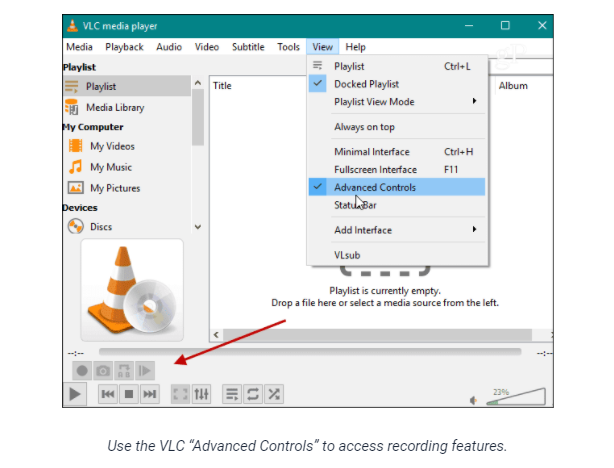
- Használj egy feltöltőt, hogy megnyisd a videót VLC-ben, és válaszd az “Advanced Controls” lehetőséget a Nézetből.
- Húzd a lejátszófejet 5 vagy 10 másodperccel a rögzíteni kívánt rész előtt.
- A rögzítéshez nyomd meg a piros Rögzítés gombot, majd a Lejátszás gombot a videón. Nyomd meg a Rögzítés gombot még egyszer a rögzítés leállításához.
- Keresd meg a mentett felvételt a számítógépeden, általában a “Videók” mappában.
Miután megtaláltad az új fájlodat, itt az idő, hogy GIF-é alakítsd Photoshopban:
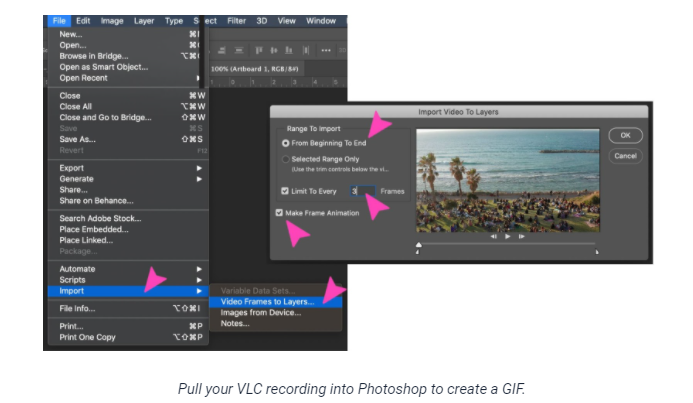
- Nyisd meg a Photoshopot, és húzd be az új felvételedet a programba a Fájl > Importálás > Videókeretek rétegekké… menüpont alatt.
- Megjelenik egy új párbeszédablak. Használj elérhető fogantyúkat, hogy levágd a klipet a keretekre, amelyeket az új GIF-edhez használsz.
- Használhatod a Photoshop szűrőit és szöveg eszközét, hogy kreatív legyél minden egyes keretnél.
- Amikor elégedett vagy, exportálhatod a fájlodat GIF-ként a Fájl > Mentés webre… menüpont alatt.
- Amikor megjelenik a felugró ablak, győződj meg róla, hogy az “Adaptive” lehetőséget választod a GIF legördülő menüje alatt. Ez biztosítja a legjobb minőségű GIF-et az exportálás után.
- Ahhoz, hogy a GIF-ed örökké ismétlődjön, győződj meg róla, hogy a “Forever” lehetőséget választod az “Ismétlési lehetőségek” alatt.
- A végső exportáláshoz válaszd a Mentés… lehetőséget, hogy elnevezd az új GIF-edet és elmentsd a számítógépedre.
A következő lépés, hogy teszteld az új GIF-edet, majd feltöltsd a végső helyére, hogy elkezdhess használni!
Hogyan készítsünk GIF-et (mindenki másnak)
Ha nem vagy grafikai tervező, de mégis szeretnél saját GIF-eket készíteni, van jó hírem! Nem kell profi tervezőnek lenned ahhoz, hogy létrehozd a web következő vírusos GIF-jét.
Áttekintjük, hogyan használhatsz néhány közönséges online eszközt, amelyek segítségével gyorsan és kreatívan készíthetsz GIF-eket a kedvenc mémjeidből és online videóidból.
Módszer 1: A GIPHY GIF Készítő
Ha valaha is kerestél és megosztottál GIF-eket online, valószínűleg találkoztál a GIPHY-vel. A GIPHY az egyik legnépszerűbb online GIF könyvtár, amelyben ezrek találhatók, amelyeket egy kattintással másolhatsz és megoszthatsz.
Tudtad, hogy a GIPHY egy eszközt is kínál animált GIF-ek készítésére és megosztására?
A Giphy saját GIF Készítője lehetővé teszi, hogy egyszerre készítsd és oszd meg a kreációidat néhány kattintással. Csak válaszd ki a forrást YouTube-ról, Vimeóról vagy bármely más videóplatformról, amely támogatja a beágyazást (még a Facebook is!), és tedd a linket a GIPHY GIF Készítőbe.
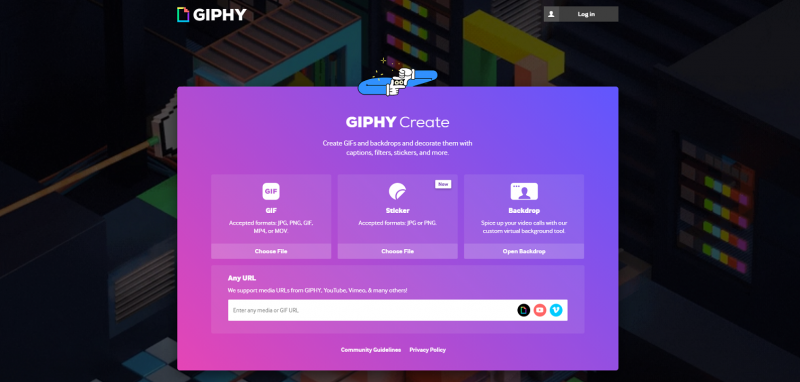
Miután betöltötted, válassz ki egy részt a videóból, amelyet GIF-é szeretnél alakítani. Még grafikákat vagy feliratokat is adhatsz az új GIF-edhez, és hagyhatod, hogy a GIPHY rendszere létrehozza és feltöltse az új GIF-edet közvetlenül a GIPHY könyvtárba!
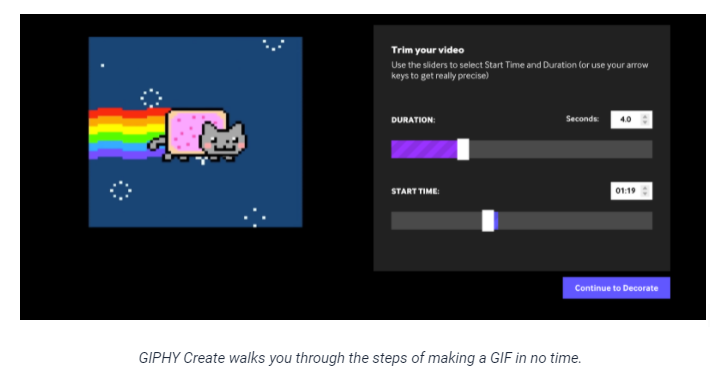
Módszer 2: ScreenToGif
ScreenToGif egy ingyenes, nyílt forráskódú program, amelyet arra használhatsz, hogy rögzítsd, ami a képernyődön játszódik, és GIF-é alakítsd. A ScreenToGif könnyen tanulható felülettel és egyszerű indítási és leállítási rögzítési módszerrel rendelkezik.
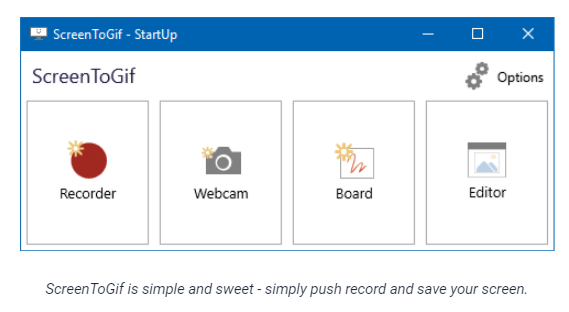
A GIF készítéséhez egyszerűen nyisd meg a ScreenToGif rendszert, miután megnyitottad a videódat az asztalodon vagy a böngésződben. Illeszd a videódat a ScreenToGif felületére, és nyomd meg a “Rögzítés” gombot a rögzítés megkezdéséhez és leállításához a rögzíteni kívánt részleten. Ezután elmentheted a GIF-edet a felületen, amint elégedett vagy.
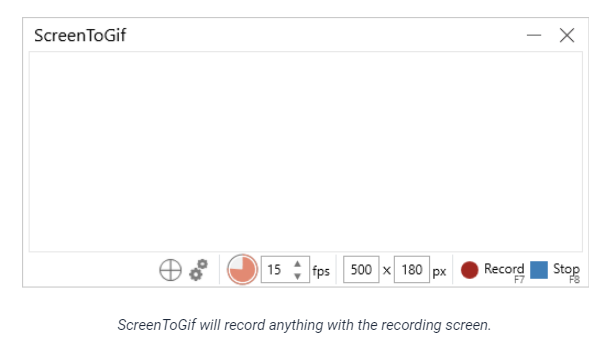
Miután befejezted, hozzáférhetsz a GIF-edhez, ahová elmentetted a számítógépeden (általában a Letöltések mappában). A rögzített videó automatikusan egy sor keretre van átalakítva, amelyek készen állnak a GIPHY-be vagy bármely más GIF-megosztó könyvtárba való importálásra.
Fejleszd a GIF-készítési készségeidet a Firmbee ingyenes forrásaival
Akár Photoshop szakértő vagy, akár csak egy közösségi média aktív felhasználó, tudni, hogyan készítheted el saját GIF-jeidet, szórakoztató és egyszerű módja az online beszélgetéshez való hozzájárulásnak.
Ha ingyenes grafikákat szeretnél, hogy elkezdhesd a GIF-ek készítését az egyik fenti módszerrel, látogass el a Firmbee-hez, ahol ingyenesen letölthetsz magas minőségű grafikákat, amelyek segítenek az indulásban. Rengeteg nagyszerű ingyenes grafikánk (és más eszközök!) van, amelyek gyorsan beindítják a kreatív gondolkodásodat.
Milyen GIF-et tervezel készíteni? Oszd meg velünk lent!
Klaudia Kowalczyk
Egy grafikai és UX tervező, aki a tervezésbe átülteti azt, ami szavakkal nem kifejezhető. Számára minden használt szín, vonal vagy betűtípus jelentéssel bír. Szenvedélyes a grafikai és webtervezés iránt.




